하드 드라이브에 대한 액세스를 다시 얻는 방법, 하드 드라이브를 열 수 없는 오류 수정

이 글에서는 하드 드라이브에 문제가 생겼을 때 다시 접근할 수 있는 방법을 안내해 드리겠습니다. 함께 따라 해 보세요!
Safari는 Google Chrome 또는 Mozilla Firefox와 비교할 때 덜 알려져 있고 덜 사용되는 웹 브라우저입니다. 그러나 충성스러운 Apple 사용자의 열렬한 지지를 받고 있습니다. 단순한 사용자 인터페이스와 개인 정보 보호에 중점을 두어 특히 Apple 사용자에게 매력적인 대안이 됩니다. 다른 응용 프로그램과 마찬가지로 Safari도 Mac에서 열리지 않는 Safari와 같은 결함에 영향을 받지 않습니다. 이 가이드에서는 Safari가 Mac 문제에서 응답하지 않는 문제를 해결하기 위한 몇 가지 빠른 솔루션을 공유했습니다.
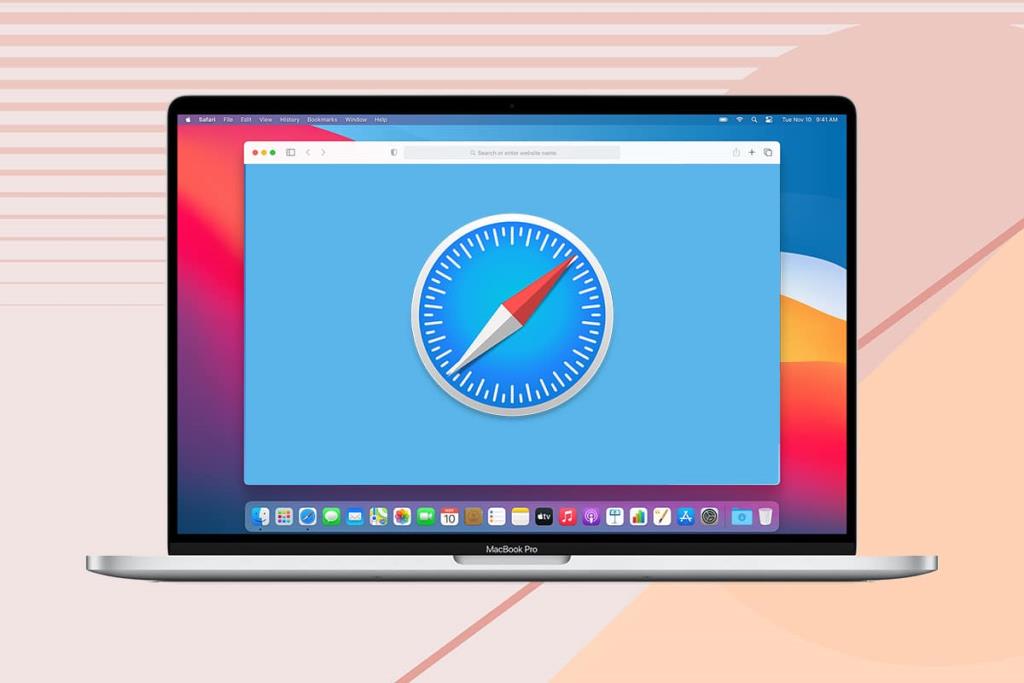
내용물
당신이 통지하는 경우 회전 비치 볼 커서 화면에 열리지 않습니다와 사파리 창을,이 사파리는 맥 문제에 대해 열려 있지 않은 것이다. 아래 나열된 방법 중 하나를 따르면 이 문제를 해결할 수 있습니다.
Mac에서 최신 버전의 Safari를 다운로드 하려면 여기 를 클릭하십시오 .
다른 문제 해결 방법을 시도하기 전에 가장 쉬운 해결 방법은 응용 프로그램을 종료하고 다시 여는 것입니다. Mac에서 Safari를 다시 실행하는 방법은 다음과 같습니다.
1. Dock에 표시 되는 Safari 아이콘을 마우스 오른쪽 버튼으로 클릭 합니다.
2. 그림과 같이 종료 를 클릭 합니다.
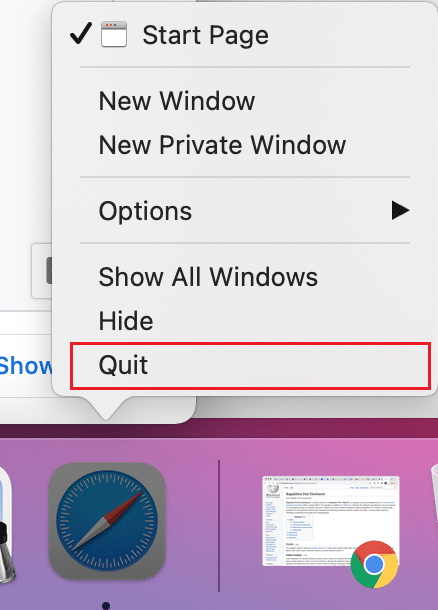
3. 작동하지 않으면 Apple 메뉴 > 강제 종료를 클릭합니다 . 주어진 그림을 참조하십시오.
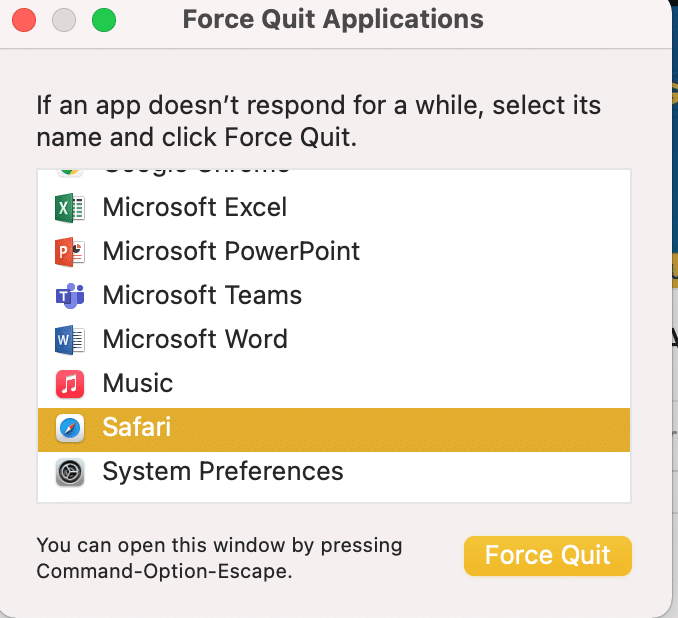
4. 이제 Safari 를 클릭 하여 실행합니다. Safari가 Mac에�� 페이지를 로드하지 않는 문제가 해결되었는지 확인합니다.
또한 읽기: 바로 가기 키를 사용하여 Mac 응용 프로그램을 강제 종료하는 방법
Safari 웹 브라우저는 검색 기록, 자주 보는 사이트, 쿠키 등에 관한 정보를 지속적으로 저장하여 빠르고 효율적인 검색 경험을 제공합니다. 이 저장된 데이터 중 일부가 손상되었거나 크기가 너무 커서 Mac에서 Safari가 응답하지 않거나 Mac 오류에서 Safari가 페이지를 로드하지 않을 가능성이 높습니다. 모든 웹 브라우저 데이터를 삭제하려면 다음 단계를 따르십시오.
1. Safari 아이콘을 클릭 하여 응용 프로그램을 엽니다.
참고: 실제 창이 나타나지 않을 수 있지만 Safari 옵션은 여전히 화면 상단에 나타나야 합니다.
2. 그런 다음 그림과 같이 기록 지우기를 클릭합니다 .
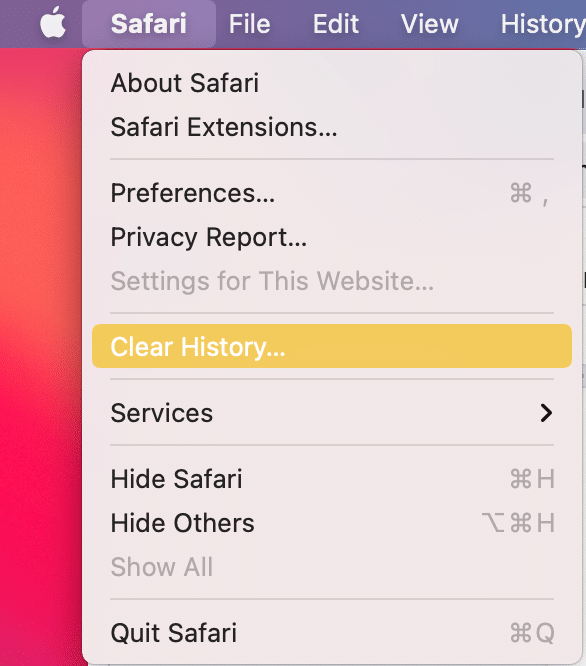
3. 기본 설정 > 개인 정보 > 웹사이트 데이터 관리를 클릭 합니다.
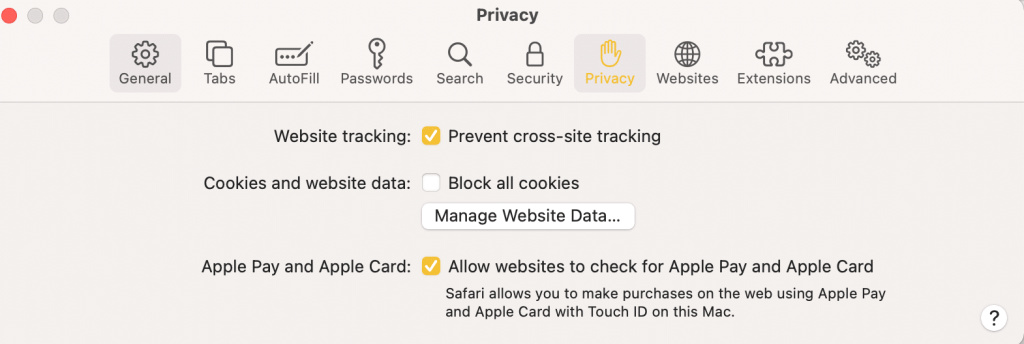
4. 마지막으로 모두 제거를 선택 하여 저장된 모든 웹 데이터를 삭제합니다.
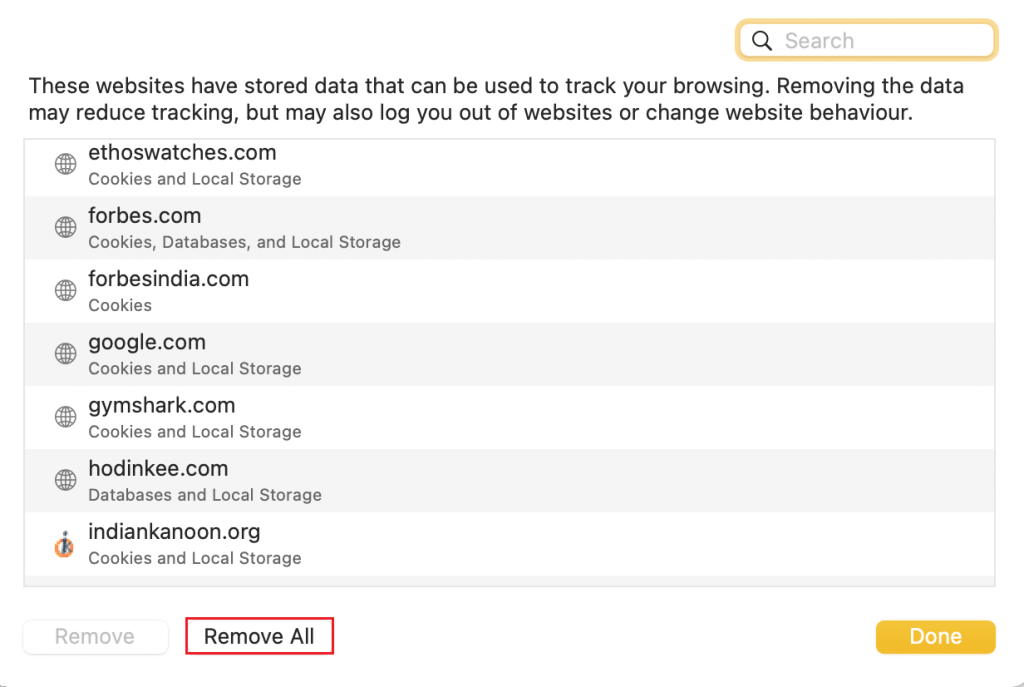
웹 사이트 데이터가 지워지면 Safari가 Mac에서 열리지 않는 문제가 해결되어야 합니다.
최신 버전의 앱이 오래된 macOS에서 제대로 작동하지 않을 수 있으므로 Mac이 최신 운영 체제 소프트웨어에서 실행되고 있는지 확인하십시오. 즉, Safari가 Mac에서 열리지 않으므로 다음과 같이 Mac을 업데이트해야 합니다.
1. Apple 메뉴에서 시스템 환경설정 을 클릭 합니다.
2. 그런 다음 그림과 같이 소프트웨어 업데이트를 클릭합니다 .

3. 화면의 마법사 를 따라 새 macOS 업데이트가 있는 경우 다운로드하고 설치합니다.
macOS를 업데이트 하면 Safari가 Mac 문제에서 응답하지 않는 문제를 수정 해야 합니다 .
또한 읽기: 모든 브라우저에서 검색 기록을 지우는 방법
Safari Extensions는 광고 및 추적기 차단기와 같은 서비스를 제공하거나 자녀 보호 기능을 추가하여 온라인 서핑을 훨씬 쉽게 만들 수 있습니다. 그러나 단점은 이러한 확장 중 일부가 Mac에서 페이지를 로드하지 않는 Safari와 같은 기술적인 결함을 유발할 수 있다는 것입니다. macOS 장치의 Safari 웹 브라우저에서 확장 기능을 비활성화하는 방법을 살펴보겠습니다.
1. Safari 아이콘을 클릭한 다음 오른쪽 상단에서 Safari 를 클릭 합니다.
2. 아래 그림과 같이 기본 설정 > 확장 프로그램을 클릭 합니다.

3. 확장 기능을 하나씩 꺼서 문제가 되는 확장 기능을 확인한 다음 비활성화 합니다.
4. 또는 Mac 문제에서 Safari가 열리지 않는 문제를 해결하기 위해 한 번에 모두 비활성화 합니다 .
안전 모드에서 Mac을 부팅하면 많은 불필요한 백그라운드 프로세스를 우회하여 해당 문제를 해결할 수 있습니다. 안전 모드에서 Mac을 재부팅하는 방법은 다음과 같습니다.
1. Mac PC를 끕니다 .
2. 전원 버튼 을 눌러 시작 프로세스를 초기화합니다.
3. Shift 키를 길게 누릅니다 .
4. 로그인 화면 이 나타나면 Shift 키를 놓습니다 .

이제 Mac이 안전 모드에 있습니다. 이제 오류 없이 Safari를 사용할 수 있습니다.
참고: Mac을 일반 모드로 되돌리려면 평소처럼 기기를 재시동하십시오.
자주 묻는 질문(FAQ)
Q1. Mac에서 Safari가 열리지 않는 이유는 무엇입니까?
답변: Safari가 작동하지 않는 데에는 여러 가지 이유가 있을 수 있습니다. 이것은 저장된 웹 데이터 또는 잘못된 확장 때문일 수 있습니다. 오래된 macOS 또는 Safari 앱으로 인해 Safari가 제대로 작동하지 않을 수도 있습니다.
Q2. Mac에서 Safari가 페이지를 로드하지 않는 문제를 해결하려면 어떻게 합니까?
답변: 첫 번째 단계는 앱 을 종료 하거나 강제 종료 하고 다시 시작하는 것입니다. 이것이 작동하지 않는 경우 Safari 웹 기록을 지우고 확장 프로그램을 제거할 수 있습니다. Safari 앱과 macOS 버전을 업데이트하는 것도 도움이 될 것입니다. Mac을 안전 모드로 부팅한 다음 Safari를 실행할 수도 있습니다.
추천:
유용하고 포괄적인 가이드를 통해 Mac 문제에서 Safari가 열리지 않는 문제를 해결할 수 있기를 바랍니다. 어떤 방법이 효과가 있었는지 알려주십시오. 질문이나 제안 사항이 있으면 댓글 섹션에 남겨주세요.
이 글에서는 하드 드라이브에 문제가 생겼을 때 다시 접근할 수 있는 방법을 안내해 드리겠습니다. 함께 따라 해 보세요!
AirPods는 언뜻 보기에 다른 무선 이어폰과 별반 다르지 않아 보입니다. 하지만 몇 가지 잘 알려지지 않은 기능이 발견되면서 모든 것이 달라졌습니다.
Apple은 iOS 26을 출시했습니다. 완전히 새로운 불투명 유리 디자인, 더욱 스마트해진 경험, 익숙한 앱의 개선 사항이 포함된 주요 업데이트입니다.
학생들은 학업을 위해 특정 유형의 노트북이 필요합니다. 선택한 전공 분야에서 뛰어난 성능을 발휘할 만큼 강력해야 할 뿐만 아니라, 하루 종일 휴대할 수 있을 만큼 작고 가벼워야 합니다.
Windows 10에 프린터를 추가하는 것은 간단하지만, 유선 장치의 경우와 무선 장치의 경우 프로세스가 다릅니다.
아시다시피 RAM은 컴퓨터에서 매우 중요한 하드웨어 부품으로, 데이터 처리를 위한 메모리 역할을 하며 노트북이나 PC의 속도를 결정하는 요소입니다. 아래 글에서는 WebTech360에서 Windows에서 소프트웨어를 사용하여 RAM 오류를 확인하는 몇 가지 방법을 소개합니다.
스마트 TV는 정말로 세상을 휩쓸었습니다. 이렇게 많은 뛰어난 기능과 인터넷 연결 덕분에 기술은 우리가 TV를 시청하는 방식을 바꾸어 놓았습니다.
냉장고는 가정에서 흔히 볼 수 있는 가전제품이다. 냉장고는 보통 2개의 칸으로 구성되어 있는데, 냉장실은 넓고 사용자가 열 때마다 자동으로 켜지는 조명이 있는 반면, 냉동실은 좁고 조명이 없습니다.
Wi-Fi 네트워크는 라우터, 대역폭, 간섭 외에도 여러 요인의 영향을 받지만 네트워크를 강화하는 몇 가지 스마트한 방법이 있습니다.
휴대폰에서 안정적인 iOS 16으로 돌아가려면 iOS 17을 제거하고 iOS 17에서 16으로 다운그레이드하는 기본 가이드는 다음과 같습니다.
요거트는 정말 좋은 음식이에요. 매일 요구르트를 먹는 것이 좋은가요? 매일 요구르트를 먹으면, 몸에 어떤 변화가 있을까요? 함께 알아보죠!
이 기사에서는 가장 영양가 있는 쌀 종류와 어떤 쌀을 선택하든 건강상의 이점을 극대화하는 방법에 대해 설명합니다.
수면 일정과 취침 루틴을 정하고, 알람 시계를 바꾸고, 식단을 조절하는 것은 더 나은 수면을 취하고 아침에 제때 일어나는 데 도움이 되는 몇 가지 방법입니다.
임대해 주세요! Landlord Sim은 iOS와 Android에서 플레이할 수 있는 모바일 시뮬레이션 게임입니다. 여러분은 아파트 단지의 집주인 역할을 하며 아파트 내부를 업그레이드하고 세입자가 입주할 수 있도록 준비하여 임대를 시작하게 됩니다.
욕실 타워 디펜스 Roblox 게임 코드를 받고 신나는 보상을 받으세요. 이들은 더 높은 데미지를 지닌 타워를 업그레이드하거나 잠금 해제하는 데 도움이 됩니다.













